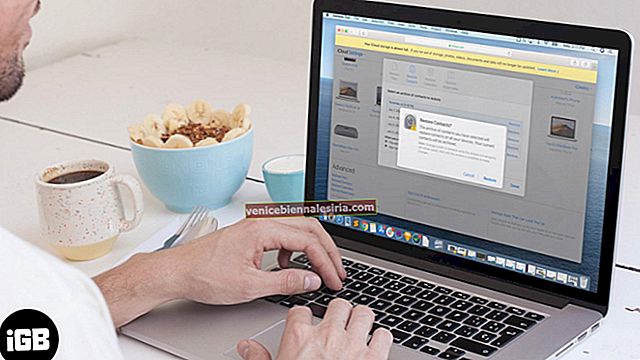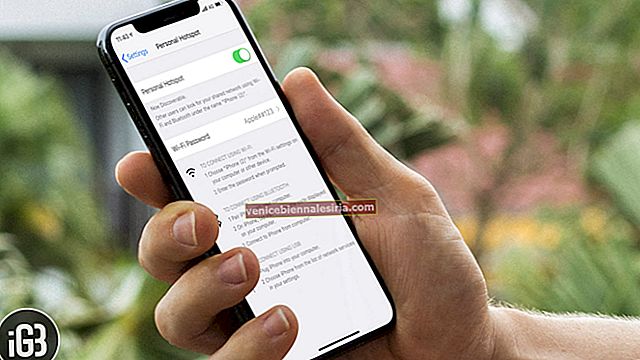Kod Tindak Balas Pantas (QR) memudahkan untuk mengimbas dan mengunjungi laman web, memanggil nombor telefon, menambah nombor ke kenalan, dan bahkan berkongsi kata laluan Wi-Fi! Ini menghilangkan kerumitan mengingat dan menaip URL atau teks panjang. Anda hanya mengimbas kod QR menggunakan iPhone anda, dan boom, ia membawa anda ke laman web tersebut. Sudah teruja? Izinkan saya menunjukkan kepada anda cara mengimbas kod QR di iPhone anda.
- Cara mengimbas kod QR dengan kamera iPhone
- Tambahkan pengimbas kod QR ke Pusat Kawalan
- Cara mengimbas kod QR dengan aplikasi Wallet di iPhone
- Gunakan aplikasi pengimbas kod QR pihak ketiga
- Cara mengimbas kod QR menggunakan Chrome di iPhone anda
- Petua Bonus: Cara membuat kod QR dengan cepat menggunakan komputer anda!
Cara mengimbas kod QR dengan kamera iPhone
- Buka aplikasi Kamera dari layar Utama, dan pilih kamera menghadap belakang.
- Arahkan kamera dengan betul pada kod QR yang anda lihat di skrin komputer, kertas, pamflet, kotak, dll. Sila berikan beberapa saat.
- Ketuk pemberitahuan yang muncul di bahagian atas.
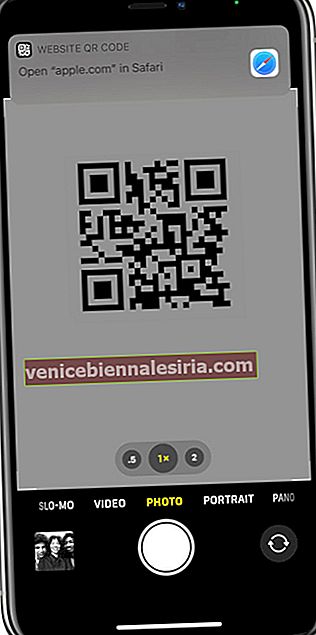
Fakta Menarik: Saya cuba mengimbas kod QR menggunakan kamera selfie depan. Ia tidak berfungsi. ?
Catatan: Jika Anda tidak melihat pemberitahuan muncul ketika memindai kod QR, bukaaplikasi Tetapan dan ketuk Kamera . Seterusnya, pastikan togol untuk Imbas QR Code diaktifkan.
Tambahkan pengimbas kod QR ke Pusat Kawalan
- Buka aplikasi Tetapan iPhone dan ketik Pusat Kawalan .
- Tatal ke bawah dan ketik butang tambah hijau untuk Pengimbas Kod . Anda berjaya menambahkan jalan pintas ini ke Pusat Kawalan.
- Seterusnya, bawa Pusat Kawalan.
Untuk ini, pada iPhone dengan ID Wajah, leret ke bawah dari sudut kanan atas. Pada iPhone dengan butang Utama depan, leret ke atas dari bahagian bawah skrin.
- Ketik ikon Pengimbas Kod dan arahkan ke kod QR.
- Secara automatik akan membawa anda ke laman web.
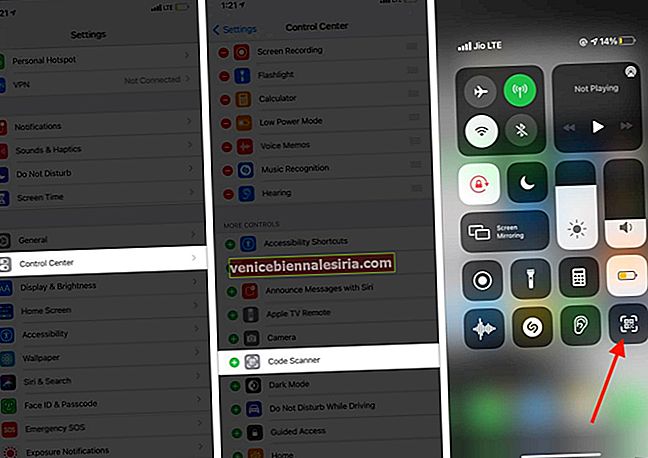
Cara mengimbas kod QR dengan aplikasi Wallet di iPhone
Aplikasi iPhone Wallet juga dapat mengimbas kod QR untuk pas masuk, kupon, tiket, dll. Untuk ini, ketuk ikon + di bahagian atas bahagian 'Pas'. Seterusnya, ketik Imbas Kod untuk menambah hantaran.
Sekiranya anda tidak melihat butang tambah, tatal hantaran anda ke bawah dan ketik Edit Lulus . Tatal ke bawah dan ketik Imbas Kod . (Ini akan membuka aplikasi Kamera.)
Gunakan aplikasi pengimbas kod QR pihak ketiga
Sejujurnya, anda tidak memerlukan aplikasi berasingan untuk mengimbas kod QR kerana penyelesaian bawaan yang ditawarkan oleh iOS dan iPadOS sangat baik. Walau bagaimanapun, aplikasi pengimbas kod pihak ketiga mungkin menambah beberapa ciri berguna seperti menyimpan sejarah semua kod yang telah anda imbas. Mereka juga boleh membiarkan anda membuat kod QR anda sendiri. Oleh itu, jika pilihan ini menggembirakan anda, berikut adalah aplikasi kod QR yang kami cadangkan:
- Pembaca Kod QR & Pengimbas QR
- Pengimbas Kod QR & Kod Bar
- Pembaca Kod QR - QrScan
Catatan : Kami mempunyai senarai aplikasi pengimbas kod bar dan kod QR terbaik untuk anda cuba. Periksa mereka.
Cara mengimbas kod QR menggunakan Chrome di iPhone anda
- Dari Skrin Utama iPhone atau Perpustakaan Aplikasi, tekan lama aplikasi Chrome .
- Ketik Imbas Kod QR .
- Izinkan aplikasi mengakses kamera peranti dan arahkan ke kod QR.
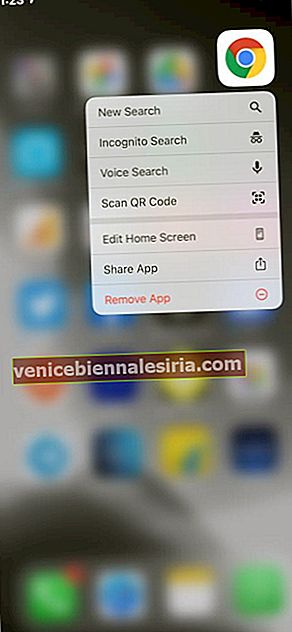
Petua Bonus: Cara membuat kod QR dengan cepat menggunakan komputer anda!
Kini anda mengetahui pelbagai cara untuk mengimbas kod QR. Tetapi bagaimana jika anda ingin membuat kod? Ia adalah mudah. Anda boleh membuat kod QR untuk maklumat hubungan anda seperti id e-mel atau nombor telefon, halaman web, dan lain-lain. Ini akan membolehkan orang hanya mengimbas kod QR itu dan mengakses maklumat!
Mac pejabat saya dan iPhone saya mempunyai ID Apple yang berbeza. Oleh itu, saya tidak dapat menggunakan ciri kesinambungan untuk membuka pautan antara peranti. Oleh itu, setiap kali saya perlu membuka pautan aplikasi atau laman web yang terbuka di komputer pejabat di iPhone saya, saya dengan cepat membuat kod QR dan mengimbasnya menggunakan telefon saya.
Kemungkinannya tidak terbatas. Inilah kaedah mudah dan percuma untuk membuat kod QR.
- Lawati-qrcode-generator.com di komputer, tab atau iPhone anda.
- Pilih URL, Kenalan, Telefon, dll., Seperti yang dikehendaki. Saya memilih 'URL.'
- Tampal URL yang diingini, dan anda akan segera melihat kod QR di sebelah kanan.
- Anda boleh memuat turun kod QR ini untuk kegunaan masa depan, seperti mencetak, atau mengimbasnya.
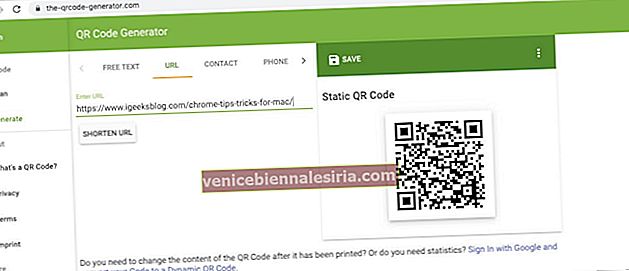
Petua Pro : Jika anda menggunakan Chrome, klik kanan halaman dan pilih Buat kod QR untuk halaman ini.
Soalan Lazim berkaitan kod QR
Q. Bolehkah anda mengimbas kod QR tanpa aplikasi?
Anda boleh mengimbas kod QR tanpa memerlukan aplikasi pihak ketiga. Walau bagaimanapun, anda memerlukan aplikasi Kamera terbina dalam atau jalan pintas Pengimbas Kod.
Q. Adakah iPhone mempunyai pengimbas QR terbina dalam?
Ya. Kamera iPhone terbina dalam dapat mengimbas kod QR. Selain itu, anda juga boleh menggunakan aplikasi Wallet atau jalan pintas Pusat Kawalan untuk mengimbas kod QR.
Q. iPhone mana yang dapat mengimbas kod QR?
Semua iPhone yang menjalankan iOS 11 dan yang lebih baru dapat mengimbas kod QR menggunakan aplikasi Kamera terbina dalam dan kaedah lain yang disebutkan dalam artikel di atas.
Q. Mengapa iPhone saya tidak mengimbas kod QR?
Sekiranya anda telah mematikan pengimbasan kod QR dari aplikasi Tetapan iPhone → Kamera , anda tidak dapat mengimbas kod QR. Pastikan anda mengaktifkannya.
Menikmati kod QR pada iPhone anda?
Saya percaya nilai tambah siaran ini, dan sekarang anda mengetahui lebih lanjut mengenai pengimbasan kod QR di iPhone. Sebaik sahaja anda mula menggunakan kod QR, mereka menjadi sebahagian kecil dari kehidupan kerja anda.
Sekiranya anda mempunyai pertanyaan tambahan, silakan bertanya di bahagian komen di bawah.
Anda juga akan senang membaca:
- 4 Sebab Mengapa Kod QR Lebih Baik daripada RFID
- Cara Menggunakan Kod QR Twitter di iPhone
- Aplikasi Kamera Terbaik untuk iPhone
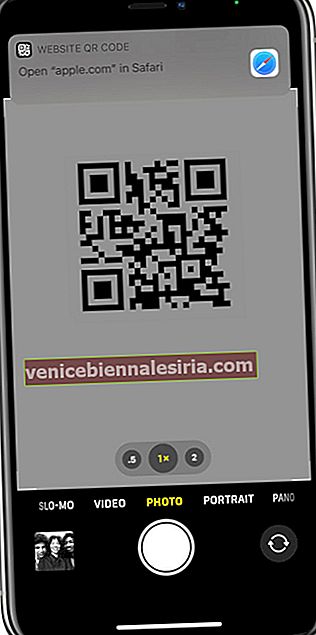
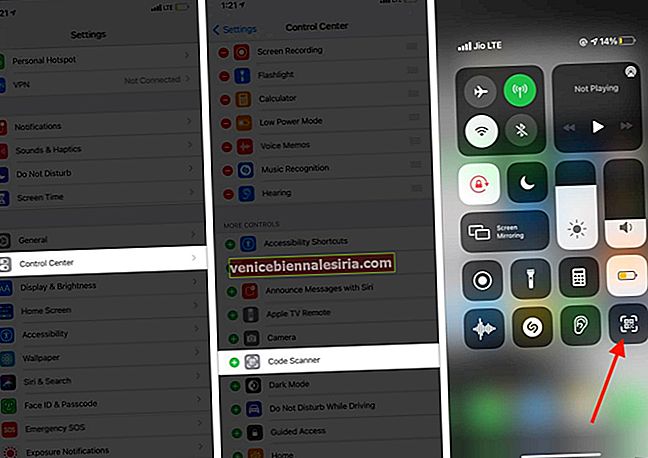
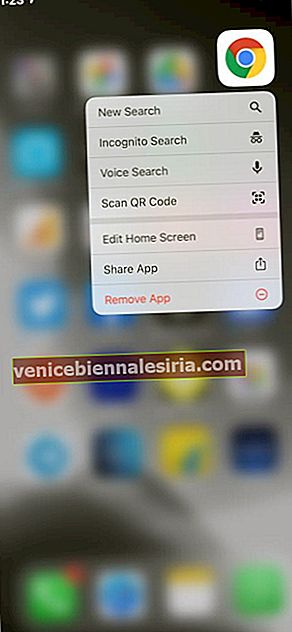
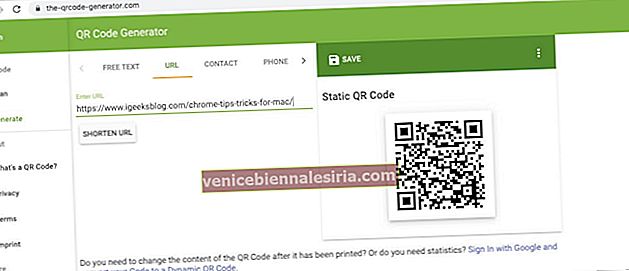


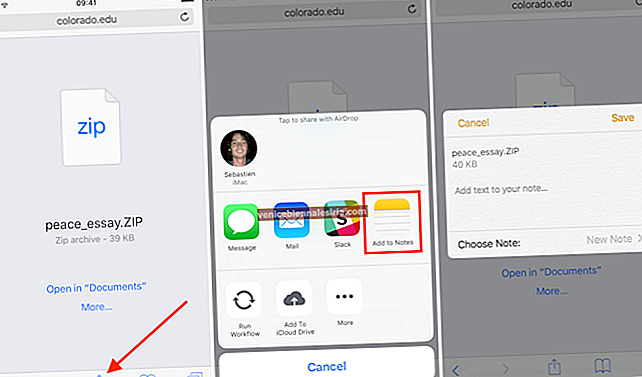
![Cara Membuat Akaun Pembangun Apple Percuma [2021]](https://pic.venicebiennalesiria.com/wp-content/uploads/blog/584/A17754AF8Npic.jpg)


![Kes Bateri Terbaik untuk iPhone SE [Edisi 2021]](https://pic.venicebiennalesiria.com/wp-content/uploads/blog/266/T8Y9EX3VIPpic.jpg)